4 Обращение к программе
advertisement
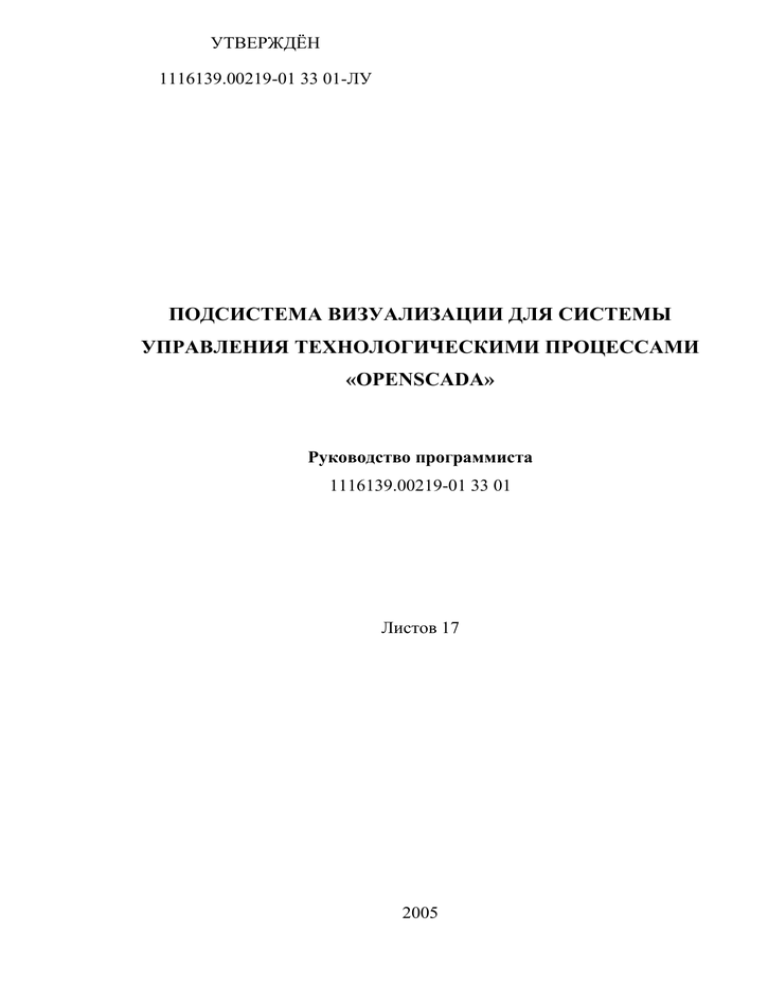
УТВЕРЖДЁН
1116139.00219-01 33 01-ЛУ
ПОДСИСТЕМА ВИЗУАЛИЗАЦИИ ДЛЯ СИСТЕМЫ
УПРАВЛЕНИЯ ТЕХНОЛОГИЧЕСКИМИ ПРОЦЕССАМИ
«OPENSCADA»
Руководство программиста
1116139.00219-01 33 01
Листов 17
2005
1116139.00219-01 33 01
2
Аннотация
Документ 1116139.00219-01 33 01 «Подсистема визуализации для
системы
управления
технологическими
процессами
«OpenSCADA».
Руководство программиста» входит в состав программной документации на
подсистему визуализации VISION системы OpenSCADA.
В документе рассматриваются:
- назначение и условия применения программы;
- характеристики программы: указаны особенности работы в режиме
разработки и режиме исполнения;
- обращение к программе: указан порядок запуска подсистемы для
работы в различных режимах;
- входные и выходные данные для связи подсистемы с OpenSCADA;
- перечень сообщений, выдаваемых подсистемой.
1116139.00219-01 33 01
3
Содержание
1
Общие сведения ......................................................................................... 4
2
Назначение и условия применения программы ...................................... 5
3
Характеристики программы ..................................................................... 7
4
Обращение к программе .......................................................................... 10
5
Входные и выходные данные ................................................................. 13
6
Перечень сообщений ............................................................................... 14
Приложение 1. Пример файла кадра ............................................................. 16
Приложение 2. Пример файла конфигурации.............................................. 17
1116139.00219-01 33 01
4
1
ОБЩИЕ СВЕДЕНИЯ
Подсистема визуализации VISION является составной частью открытой
(«open
source»)
кросс
платформенной
(POSIX
совместимой)
системы
OpenSCADA, принадлежащей к классу SCADA систем.
Система
OpenSCADA
предназначена
для
сбора,
архивирования,
визуализации текущей и архивной информации, выдачи управляющих
воздействий.
Основными целями, которые преследует проект OpenSCADA, являются:
- открытость;
- надежность;
- гибкость;
- масштабируемость;
- безопасность;
- финансовая доступность;
- предоставление удобного интерфейса управления.
OpenSCADA предназначена для выполнения как типичных функций
SCADA систем, так и для использования в смежных сферах информационных
технологий и может использоваться:
- на промышленных объектах в качестве полноценной SCADA системы;
- во встроенных системах в качестве среды исполнения (в том числе
внутри PLC);
- для построения различных моделей (технологических, химических,
физических, электрических процессов);
- на персональных компьютерах, серверах и кластерах для сбора,
обработки, представления и архивирования информации о системе и
ее окружении.
Подсистема
визуализации
VISION
является
подсистемой
пользовательского интерфейса системы OpenSCADA. Написана на языке С++ с
использованием кросс платформенной графической библиотеки QT версии 3.2.
1116139.00219-01 33 01
5
2
НАЗНАЧЕНИЕ И УСЛОВИЯ ПРИМЕНЕНИЯ ПРОГРАММЫ
Подсистема
визуализации
открытой
VISION
SCADA
системы
OpenSCADA предназначена для:
- визуализации:
оперативной (текущей) информации: значений параметров
технологического процесса (ТП), нарушений параметрами
регламентных границ (алармов);
архивных данных: значений параметров; текстовых сообщений
о
нарушениях
ведения
управлению ТП,
ТП,
действиях
пользователя
по
а также системных сообщений от всех
подсистем OpenSCADA;
- управления
технологическим
оборудованием
и
параметрами
ведения ТП: изменения настроек и режимов работы контуров
регулирования, изменения настроек противоаварийной системы
защиты (ПАЗ), ввода числовых данных.
Изображение на экране формируется с помощью набора кадров процесса.
Каждый кадр несет в себе информацию о некотором узле или стадии ТП.
Формирование информации о ТП в каждом кадре осуществляется с помощью
множества элементов отображения.
Подсистема обеспечивает выполнение таких функций:
- визуализация оперативной информации ведения ТП на каждом кадре
осуществляется с помощью множества элементов отображения.
Текущие и архивные значения параметров ТП отображаются в
числовой и графической (в виде мнемосхемы части ТП) формах;
- сигнализация о нарушениях ведения ТП
предоставляется путем
изменения свойств элементов отображения (цветом фона, линий,
шрифта и т.п.);
1116139.00219-01 33 01
6
Минимальные требования к ПК, на котором функционирует OpenSCADA
с подсистемой визуализации, следующие:
- вычислительная система класса: AMD-Athlon, Intel-P4, AMD64 с частотой
процессора порядка 2ГГц;
- ОЗУ: 256 МБ;
- HDD: 10 ГБ;
- монитор;
- клавиатура;
- манипулятор “мышь”.
Для загрузки системы OpenSCADA и подсистемы визуализации, для
архитектуры x86 при условии использования ОС Linux, необходимо выполнить
следующие действия:
1) установить дистрибутив системы OpenSCADA в виде пакета
openscada-0.4.1-alt1.i586;
2) установить пакет с демонстрационной БД (БД SQLite) openscada-demo0.4.1-alt1.i586;
3) для установки документации инсталлировать пакет openscada-doc0.4.1-alt1.i586.
После выполнения указанных выше пунктов система OpenSCADA будет
готова к запуску в демонстрационной конфигурации.
1116139.00219-01 33 01
7
ХАРАКТЕРИСТИКИ ПРОГРАММЫ
3
Подсистема визуализации функционирует в двух режимах:
1) режим разработки (Development);
2) режим исполнения (Runtime).
Каждый режим работы выполняется в отдельном окне: режим разработки
– в окне «OpenSCADA VISION Development», режим исполнения – в окне
«OpenSCADA VISION Runtime». Возможна одновременная работа подсистемы
в двух режимах.
Конфигурирование
кадров
необходимо
производить
в
режиме
разработки. В этом режиме выполнять:
- добавление нового кадра в подсистему;
- корректировку кадра:
добавление элемента отображения в кадр;
удаление элемента отображения из кадра;
корректировку элемента отображения:
изменение статических свойств элемента отображения: размеров
объекта, положения объекта в координатах кадра, угла поворота
объекта, видимости объекта, цвета (линий, заливки, текста),
толщины и стиля линий, стиля заливки, текста, мигания (линий,
фона, текста) и других;
динамизацию свойств;
корректировку настроек кадра: периода обновления, размеров;
- удаление кадра из подсистемы.
Для манипулирования свойствами элементов отображения использовать
диалоговое окно «Супервизор объектов».
Для
просмотра
данных
о
ведении
ТП
с
помощью
кадров,
сконфигурированных в режиме Development, необходимо вызвать режим
Runtime.
1116139.00219-01 33 01
8
Кадры и конфигурация подсистемы хранятся в файлах формата xml и
имеют кодировку UTF-8.
Имя файла кадра соответствует названию кадра в проекте. Формат файла
следующий:
1)
начинается файл с открытия тега «frame». Тег имеет атрибут
«name» – имя кадра (может не совпадать с названием кадра в
проекте);
2)
далее перечисляются свойства кадра и их значения:
- открывается тег «property», тег имеет атрибут «name» – имя
свойства;
- открывается тег «value», указывается значение свойства, тег
«value» закрывается;
- закрывается тег «property»;
3)
после перечисления свойств кадра и их значений открывается тег
«items» и указываются расположенные в кадре элементы
отображения:
- открывается тег «item». Тег имеет атрибут «class» – класс
элемента отображения (целое число, начинающееся с 100001
и заключенное в двойные кавычки);
- перечисляются
свойства
элемента
отображения
и
их
значения:
-
открывается тег «property», тег имеет атрибут «name» –
имя свойства;
-
открывается тег «value», указывается значение свойства,
тег «value» закрывается;
-
если свойство элемента отображения динамизируется, то
открывается тег «dynamic», описывается динамика
свойства (грамматику языка для описания динамики см. в
1116139.00219-01 33 01
9
п.3.2
1116139.00219-01
13
01),
тег
«dynamic»
закрывается;
-
закрывается тег «property»;
- закрывается тег «item»;
4)
закрывается тег «items»;
5)
закрывается тег «frame».
Файл конфигурации имеет имя «vision.cfg». Формат файла следующий:
1) начинается файл с открытия тега «configuration»;
2) открывается тег «frames»: перечисляются кадры:
- открывается тег «frame», тег имеет атрибут «name» – название
кадра в подсистеме;
- закрывается тег «frame»;
3) тег «frames» закрывается;
4) указывается главный (начальный) кадр:
- открывается тег «startFrame», тег имеет атрибут «name» –
название главного (начального) кадра;
- закрывается тег «startFrame»;
5) закрывается тег «configuration».
Примеры файлов конфигурации и кадра приведены приложениях 1 и 2.
1116139.00219-01 33 01
10
4
ОБРАЩЕНИЕ К ПРОГРАММЕ
Для запуска системы OpenSCADA необходимо в консоли или другом
месте выполнить команду «openscada». Тем самым будет произведен запуск
системы OpenSCADA с пустой конфигурацией. Для запуска системы
OpenSCADA с демонстрационной конфигурацией необходимо в консоли или в
другом месте выполнить команду «openscada_demo».
После
запуска
системы
OpenSCADA
на
экране
появится
окно
конфигуратора OpenSCADA (рис 4.1).
Запуск подсистемы визуализации производится из окна конфигуратора
OpenSCADA путем нажатия на панели инструментов кнопки «Operator interface
system (QT)» в соответствии с рис. 4.1. Подсистема запускается в режиме
разработки, на экране появится окно «OpenSCADA VISION Development» (рис.
4.2).
Рис. 4.1. Вызов подсистемы визуализации из окна конфигуратора
OpenSCADA
1116139.00219-01 33 01
11
Рис. 4.2. Главное окно режима разработки
Для вызова режима исполнения из окна режима разработки необходимо
выбрать пункт меню «Runtime/Runtime» или нажать сочетание клавиш <Alt> +
<r>. На экране появится окно «OpenSCADA VISION Runtime» с начальным
кадром в соответствии с конфигурацией (рис. 4.3):
1116139.00219-01 33 01
12
Рис. 4.3. Окно «OpenSCADA VISION Runtime»
Завершение работы подсистемы визуализации производится закрытием
окон режимов разработки и исполнения. Закрытие окна одного из режимов не
повлияет на работу подсистемы в другом режиме.
1116139.00219-01 33 01
13
5
ВХОДНЫЕ И ВЫХОДНЫЕ ДАННЫЕ
Подсистема визуализации VISION в процессе своего функционирования
в качестве входных использует данные следующих подсистем OpenSCADA:
- подсистемы текущих значений параметров – для получения списка
параметров ТП и их атрибутов, значений параметров, управления ТП
(см. Приложение 2 1116139.00219-01);
- подсистемы архивов – для отображения архивных значений параметров
ТП и отображения сообщений о поступлении различного рода событий
(см. Приложение 3 1116139.00219-01);
- подсистемы безопасности – для получения списка зарегистрированных
пользователей (см. Приложение 4 1116139.00219-01).
В качестве выходной информации подсистемы визуализации выступают:
- изображение на дисплее;
- измененные оператором текущие значения параметров ТП (например,
режим работы регулятора, задание регулятора, выход регулятора,
настройки регулятора, дистанционное управление оборудованием и др.),
поступающие
в
1116139.00219-01).
подсистему
параметров
(см.
Приложение
2
1116139.00219-01 33 01
14
ПЕРЕЧЕНЬ СООБЩЕНИЙ
6
Таблица 6.1. Сообщения, выдаваемые подсистемой
№
п/п
Текст сообщения
1
Описание
ситуации
2
Рекомендуемые действия
3
4
1. Can't find item with ошибка при в файле кадра с помощью
class = 'CLASS'!
открытии
текстового
редактора,
кадра
из поддерживающего кодировку
файла
UTF-8, найти строку «<item
class = "CLASS">» и удалить
соответствующий раздел тега
Items
2. "Can't set dynamic ошибка при в файле кадра с помощью
str
for property открытии
'currentProp'!
кадра
файла
текстового
редактора,
из поддерживающего кодировку
найти
UTF-8,
строку
«<dynamic>str </dynamic>» и
удалить ее
3. Can't change value ошибка при в файле кадра с помощью
for
property открытии
текстового
редактора,
'currentProp' to 'str' кадра
из поддерживающего кодировку
item файла
UTF-8, найти строки «<item
for
class
'itemName'!
«<value>itemName </value>» и
удалить
=
"itemClass">»
и
'itemClass'::
соответствующий
раздел тега Items
1116139.00219-01 33 01
15
Продолжение таблицы 6.1
1
2
3
4
4. Error 'mess' in line ошибка при удалить кадр из проекта
#lineNo,
column открытии
кадра
#colNo!
из
5. Error occurred when файла
opening
frame
'fileName'!
6. Error occurred when ошибка при перейти в режим разработки и
opening
VISION открытии
configuration
'configFile'!
сохранить конфигурацию
file конфигураци
и из файла
7. Invalid frame name ошибка при перейти в режим разработки и
'name'!
открытии
сохранить конфигурацию
конфигураци
и из файла
8. Error 'mess' in line ошибка при перейти в режим разработки и
#lineNo,
#colNo!
column открытии
сохранить конфигурацию
конфигураци
и из файла
9. Can't save current ошибка при 1) проверить
frame to the file открытии
'fileName'!
кадра
файла
наличие
свободного пространства на
из
жестком диске;
2) проверить права доступа к
файловой системе;
3) убедиться, что файл кадра
не используется другими
приложениями
1116139.00219-01 33 01
16
ПРИЛОЖЕНИЕ 1. ПРИМЕР ФАЙЛА КАДРА
<frame name = "frame1">
<property name = "FrameName">
<value>frame1</value>
</property>
<property name = "updateCycle">
<value>1000</value>
</property>
<property name = "width">
<value>800</value>
</property>
<property name = "height">
<value>600</value>
</property>
<property name = "rotate">
<value>0.00</value>
</property>
<property name = "scaleX">
<value>1.00</value>
</property>
<property name = "scaleY">
<value>1.00</value>
</property>
<property name = "BackgroundColor">
<value>4278225512</value>
</property>
<items>
<item class = "10003">
<property name = "z">
<value>55</value>
</property>
<property name = "ItemName">
<value>КШ6Text</value>
</property>
<property name = "x">
<value>213</value>
</property>
<property name = "y">
<value>274</value>
</property>
<property name = "width">
<value>64</value>
</property>
<property name = "height">
<value>20</value>
</property>
<property name = "visible">
<value>true</value>
</property>
<property name = "angle">
<value>0</value>
</property>
<property name = "TextColor">
<value>4279176975</value>
<dynamic>enum{"65280"::'КШ6H'.'val';"255"::'КШ6L'.'val';::"4289374975";}</dynamic>
</property>
<property name = "Text">
<value>ПОЛОЖ</value>
<dynamic>enum{"ОТКРЫТ"::'КШ6H'.'val';"ЗАКРЫТ"::'КШ6L'.'val';::"НЕОПРЕД";}</dynamic>
</property>
<property name = "family">
<value>XLinSans</value>
</property>
<property name = "PointSize">
<value>16</value>
</property>
<property name = "Bold">
<value>true</value>
</property>
<property name = "Italic">
<value>false</value>
</property>
<property name = "Underline">
<value>false</value>
</property>
<property name = "Strikeout">
<value>false</value>
</property>
</item>
</items>
</frame>
1116139.00219-01 33 01
17
ПРИЛОЖЕНИЕ 2. ПРИМЕР ФАЙЛА КОНФИГУРАЦИИ
<configuration>
<frames>
<frame name = "1.frm">
</frame>
<frame name = "2.frm">
</frame>
<frame name = "23.frm">
</frame>
<frame name = "wer">
</frame>
<frame name = "111">
</frame>
<frame name = "nodeCompr.frm">
</frame>
</frames>
<startFrame name = "nodeCompr.frm">
</startFrame>
</configuration>